SDL Trados Studio2019破解是一款面向个人用户研发的专业项目翻译和企业术语翻译工具软件,其基于超30年的翻译技术研发经验打造,能够为用户提供英语、日语、韩语、韩语、法语等多达几十种世界常用语言的互译服务,从而更好的满足用户的各类使用需求,让翻译工作更加的简单轻松!
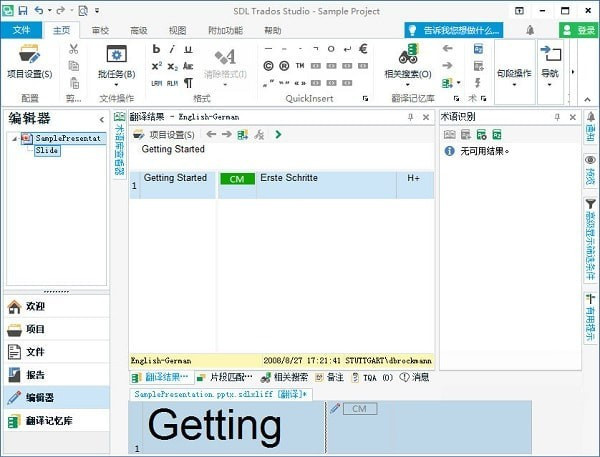
除此之外,SDL Trados Studio2019还拥有着“记忆”功能,能够将用户的日常翻译内容收集起来,并以其为基础建立“数据库”,以便在翻译过程中引用各类数据,从而提升软件的翻译速度,帮助用户更轻松快捷地完成项目!有需要的用户快来下载体验吧!
软件特色
1、快速启动和运行。
2、告诉 Studio 您想做什么。
3、重新设计的项目向导。
4、改善的质量保证 (QA)。
5、增强的翻译记忆库管理。
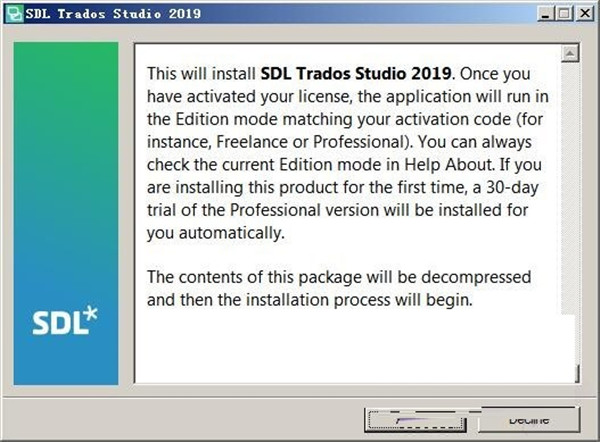
软件功能
1、按需提示和视频教程助您轻松入门
Studio 2019 设计提供了一种轻松、直观的方式,可帮助您尽可能快地充分利用您的 CAT 工具。
按需提示、技巧和教程
直接从 Studio 中轻松访问知识
按您自己的节奏轻松掌握 Studio 的强大功能
现有用户可轻松了解新功能或最佳实践
2、利用“Tell me”技术即时访问每种功能和设置
“Tell me”技术让访问设置的速度提升高达 4 倍 - 这种新功能可用来快速查找 Studio 2019 中的所有强大功能,省时省力。
快速打开最常用的功能
了解您之前未使用过的强大功能
节省导航菜单和设置的时间
3、轻松创建项目
由于在翻译行业内分发较小项目的趋势与日俱增,因此我们重新设计了项目向导,以减少点击次数,使项目创建更加容易,从而节省了时间和精力。
项目创建所需的点击次数比以前减少了多达 28%
使用现有模板创建项目只需要一个轻松的步骤
对于新的、较为复杂的或独特的项目,清晰显示了额外的步骤
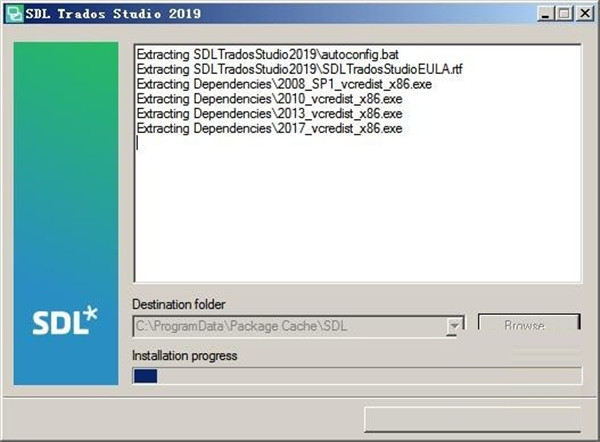
4、简单的项目更新
在项目进行中不断发送新文件或更新文件可能令人懊恼,因为这需要重新配置文件,而且耗时。使用 Studio 2019 时,在项目进行中添加和更新特定的文件现在已变成一个更加快速、轻松的过程。
在项目进行中更新某个文件的速度提升高达 82%
只需一个简单的步骤即可向现有项目中快速添加新文件
在尽可能快的时间内返回到项目工作中
5、增强质量检查功能
翻译质量是所有项目中最重要的要素。Studio 2019 让质量保证 (QA) 检查变得比以前更灵活、更简单。可以使用多种新方法来为各个语言自定义 QA 设置,如标点符号、数字、词汇表和正则表达式。
优化调整语言特定的 QA 设置
QA 检查报告也得到了改进
6、改进的翻译记忆库管理
在创建了出色的翻译之后,可利用 Studio 2019 来帮助您维护更新翻译内容。前所未有的轻松方式来维护您的重要资产 - 翻译记忆库。
对翻译记忆库翻译器的掌控度更高
每页查看多达 1000 个翻译单元
导航至特定页面,或直接导航至翻译记忆库的最后一页
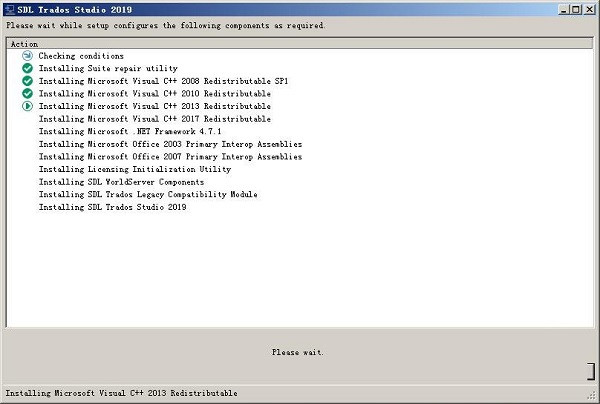
SDL Trados Studio2019破解翻译记忆库创建教程
1、首先打开Trados并点击翻译记忆库按钮,进入翻译记忆库主界面。
2、单击文件→新建→新建翻译记忆库。
3、为新建的翻译记忆库设置存放位置和名称,然后点击下一步。
4、为翻译记忆库自定义一些字段,这里不是必须的。点击下一步。
5、设置一些翻译记忆库的变量和断句规则,不用管,直接点击下一步。
6、至此,我们的翻译记忆库创建完毕。
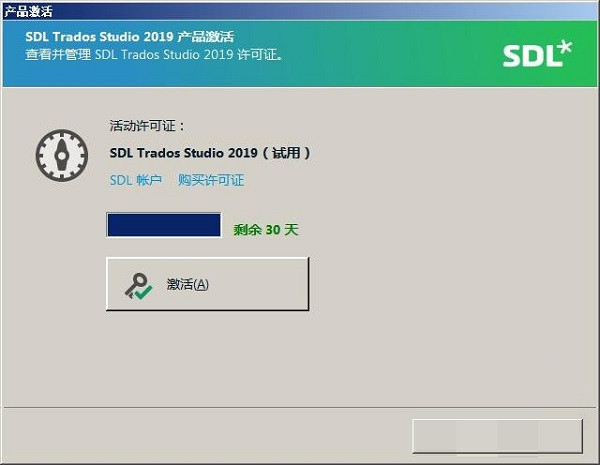
SDL Trados Studio2019破解实用快捷键分享
1、[Ctrl]+[N] 新建
2、[Ctrl]+[O] 打开
3、F3 调用相关搜索
4、Open 打开当前的句子
5、[Alt]+[Home] Open/Get 打开当前的句子,并搜索记忆库中匹配的翻译单元
6、Get Translation 获取库中匹配的翻译
PS:仅在打开翻译单元并且库中有匹配翻译的情况下,此按钮才可以使用。
7、[Alt]+[Del] Restore Source 撤销翻译单元
PS:通过此按钮可以重新分段翻译单元。
8、[Alt]+[Ins] Copy Source 复制原文到译文区域
PS:当译文和原文极其相似的时候, 此按钮非常有用。
9、[Alt]+[+](num. Keypad) Set/Close Next Open/Get 关闭当前翻译单元,并将翻译存入记忆库, 同时打开下一句,并搜索记忆库中匹配的 翻译单元
10、[Alt]+[*](num. keypad) Translate to Fuzzy 自动翻译所有100%匹配的内容,直到下一个模糊匹配为止
11、[Alt]+[End] Set/Close 关闭当前翻译单元,并将翻译存入记忆库
12、Close 关闭当前翻译单元
PS:翻译某个单元时,不太确认是否翻 译正确并计划在完成后续翻译后再确认该 单元时,此按钮非常有用。
13、[Alt]+[Up] Concordance 进行相关搜索
PS:仅在打开翻译单元并且选中要进行相关搜索的词句时,此按钮才可以使用。
14、[Alt]+[Ctrl]+[PgDn] Expand Segment 扩展翻译单元
PS:仅当后面的句子尚未形成翻译单元时, 才可以使用此命令对当前句子成分进行扩展。
15、[Alt]+[Ctrl]+[PgUp] Shrink Segment 收缩翻译单元
PS:这两个选项对于手动处理翻译单元 的分段非常有用。
16、[Alt]+[Ctrl]+[Up] Add As New Translation 此命令可为当前句段创建一个新的翻译记忆,然后与原始翻译记忆一起在记忆库中储存为多条匹配单元
PS:仅当所使用的 TM 允许多条翻译 记忆时,此命令才可以使用。
17、[Alt]+[Ctrl]+[+](num. Keypad) Set Close Next no 100% Open Get 关闭当前翻译单元,并将翻译存入记忆库,同时打开下一个非 100% 匹配的句子,并搜索记忆库中匹配的翻译单元
18、[Alt]+[Ctrl]+[Home] Open Next no 100%/Get 打开下一个非100%匹配的句子,并 搜索记忆库中匹配的翻译单元
19、[Alt]+[Right]Get Next Term 复制当前被标记出的术语(红色上划线)到目标区域
20、[Alt]+[Left] Get Previous Term 复制前一个术语到译文区域
PS:安装了MultiTerm的情况下,术语的相关按钮才可以使用。
21、[Ctrl]+[Alt]+[Right] Get Next Placeable 复制下一个可替换元素到目标区域
22、[Ctrl]+[Alt]+[Down] Get Placeable 复制当前被标记出的可替换元素到目标区域
23、[Ctrl]+[Alt]+[Left] Get Previous Placeable 复制前一个可替换元素到目标区域
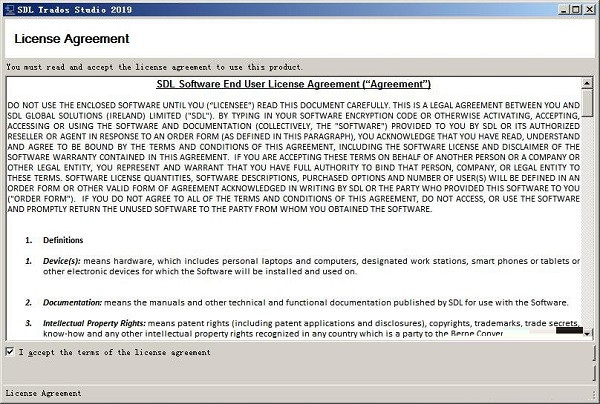
SDL Trados Studio2019破解常见问题及解答
一、Trados无法保存译文?
超链接的问题,修改文件的超链接处理设置就大功告成。步骤如下:
1、确保将已翻译的内容保存到主翻译记忆库中。
2、点击Trados界面的文件—选项—文件类型,视所翻译的文件类型,点击 Microsoft Word 2007-2013或PDF—常规—将提取超链接由始终处理超链接修改为仅提取超链接文本或从不处理超链接。
3、之后重新创建新项目就OK了。
二、提示“This error may also occur when you convert the PDF file to DOC(X) outside SDL Trados Studio.”?
1、创建一个关于这份 PDF文件的项目。
2、Trados会在项目文件包的en-US文件夹里生成对应的word文件,将这个word文件复制出来修一修格式和不正常的断句,确认与原文件一致后就可以创建项目开始工作啦。
三、trados自动更新怎么关闭?
1、文件-选项-自动更新。去掉对勾即可。
四、怎么用翻译记忆库快速自动翻译?
1、打开软件后,依次打开:文件→选项→编辑器→自动沿用。
2、右边的对话框里,有两个勾选项没有勾选。
五、如何改变trados中字体的大小?
1、编辑器字体大小更改:工具——选项——编辑器——字体更改。
2、记忆库字体大小更改:工具——选项——翻译记忆库视图。
六、在TRADOS中进行英译中和中译英能使用同一个术语库吗?
1、可以用同一个术语库,但记忆库只能用对应的语言。















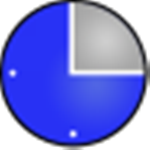


























 浙公网安备 33038202002266号
浙公网安备 33038202002266号